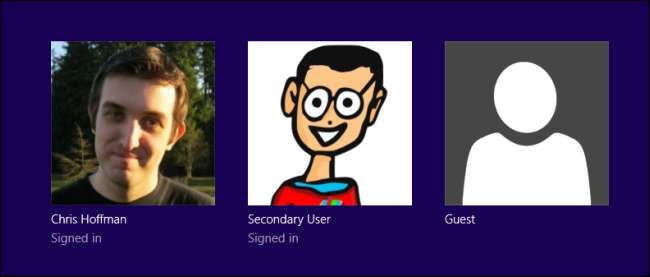
Egyszerre több felhasználói fiókot nem volt praktikus használni a Windows rendszeren, de már nem az. Ha többen használják a számítógépet - különösen gyermekek vagy vendégek -, akkor külön-külön adjon meg minden felhasználónak egy felhasználói fiókot.
Ez a cikk a Windows-specifikus részletekre összpontosít, de ugyanazok a tágabb okok vonatkoznak a Mac OS X, Linux és még az androidos táblagépekre is, új új felhasználói fiókjukkal.
Miért nem csak egy fiókot használ?
Ha egyetlen felhasználói fiókot használ a számítógépén, akkor mindenki ugyanazokat az alkalmazásbeállításokat, fájlokat és rendszerengedélyeket osztja meg.
- Alkalmazás beállítások : Ha egyetlen felhasználói fiókot használ, mindenki, aki a számítógépet használja, ugyanazt a böngészőt használja. Ez lehetővé teszi más emberek számára az online fiókok használatát, ha bejelentkezve marad, megtekintheti a böngésző előzményeit, átkutatja a könyvjelzőket és így tovább. ha több felhasználói fiókot használ, mindenkinek megvan a saját böngészője, amelybe gond nélkül bejelentkezhet. Ugyanez vonatkozik más alkalmazásokra is, például az e-mail kliensekre. A legtöbb program minden felhasználói fiókhoz különböző beállításokat fog használni.
- Fájlok : Ha több ember osztozik egy felhasználói fiókban, senkinek nincsenek privát fájljai. Bárki, aki ugyanazt a felhasználói fiókot használja, megtekintheti a fájljait. Ha több felhasználói fiókot használ, a többi felhasználó nem tudja megtekinteni a felhasználói mappában tárolt fájlokat a C: \ Users \ Name címen. A fájljaikat sem tekintheti meg. Ez további adatvédelmet biztosít, ha a többi felhasználó szabványos felhasználói fiók. Ne feledje, hogy a rendszergazdai felhasználók teljes rendszerengedélyekkel rendelkeznek, és megtekinthetik a számítógép összes fájlját.
- Rendszerengedélyek : Egyéb felhasználói fiókok lehetnek normál vagy rendszergazdai fiókok. Ha szabványos számlák, akkor megteheti használja a Windows beépített szülői felügyeletét hogy korlátokat szabjon a gyermeke számítógépének használatára, és megtekinthesse az ezzel kapcsolatos információkat. Bárki másnak, akinek engedélyezi a számítógép használatát, korlátozott jogosultságokkal rendelkezik, így nem tekintheti meg a fájljait, nem telepíthet szoftvert, vagy nem módosíthat más módon a számítógépen. Ez különösen hasznos lehet, ha le akarja zárni a számítógépet, hogy a kevésbé tapasztalt felhasználók ne telepítsenek rosszindulatú programokat.

Ez még fontosabb a Windows 8 rendszeren, ahol Ön jelentkezzen be Microsoft-fiókkal (mint egy Hotmail-fiók) alapértelmezés szerint. Ha Hotmail-fiókjával jelentkezik be, a számítógép használata közben továbbra is bejelentkezett a modern Mail alkalmazásba. Bárki, aki használja a felhasználói fiókját, megnyithatja a Mail alkalmazást, még akkor is, ha a böngészőben kijelentkezett a Hotmail vagy a Microsoft Outlook.com webhelyéről.
Több felhasználói fiókkal akár hogy egy adott felhasználó mikor jelentkezett be utoljára a számítógépére .
Hogyan működik a több fiók
További felhasználói fiókok létrehozásakor a Windows bejelentkezési képernyőről bejelentkezhet. Egyszerre több felhasználói fiókba is bejelentkezhet - ha lezárja a képernyőt, és egy másik felhasználó bejelentkezik, akkor az eredeti asztalon lévő programok továbbra is futnak, miközben külön asztalt használnak.
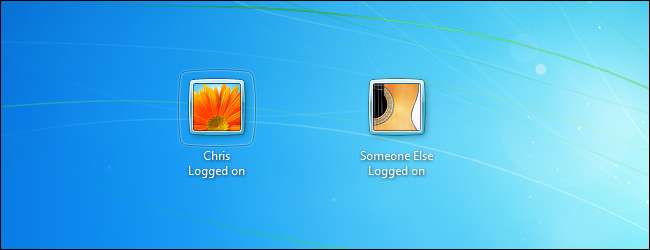
A felhasználói fiókok lehetnek rendszergazdák vagy standard felhasználói fiókok. A rendszergazdák teljes hozzáféréssel rendelkeznek a rendszerhez, míg a szokásos felhasználói fiókok korlátozott hozzáféréssel rendelkeznek, és rendszergazdai engedélyre van szükségük a szoftver telepítéséhez, bizonyos rendszerbeállítások megváltoztatásához, olyan fájlok megtekintéséhez, amelyekhez nincs hozzáférésük stb.
Például, ha szabványos felhasználói fiókokat hoz létre a számítógépén, és fenntartja a rendszergazdai engedélyeket a felhasználói fiókjához, akkor be kell írnia a fiók jelszavát, amikor egy szabványos felhasználó szoftvert akar telepíteni, módosítani kívánja a rendszerbeállításokat vagy bármi mást, ami ki van kapcsolva -korlátok.
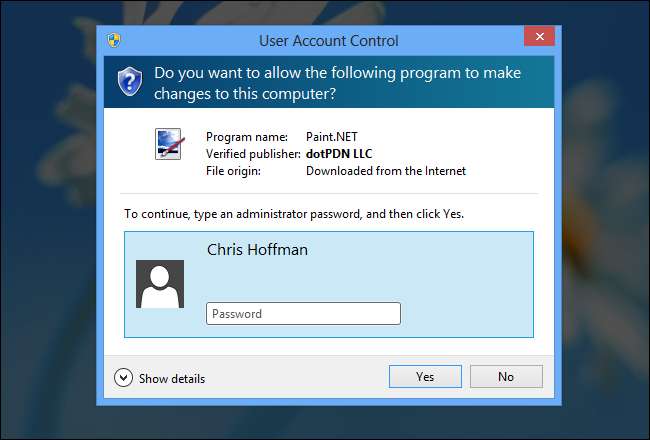
Minden felhasználói fióknak külön külön mappája van a C: \ Users mappában. A felhasználói fiók személyes fájljai - például a Dokumentumok, a Letöltések és az Asztal mappák - itt vannak tárolva. A legtöbb alkalmazás adatait és beállításait egy felhasználóspecifikus alkalmazásadat-mappában tárolja, így minden felhasználónak megvan a saját programbeállítása és adata. Vegye figyelembe, hogy egyes rosszul megtervezett alkalmazások (különösen a régebbi játékok) a rendszer összes felhasználója számára egy helyen tárolhatják mentési fájljaikat, mivel a múltban sok Windows-alkalmazás működött.
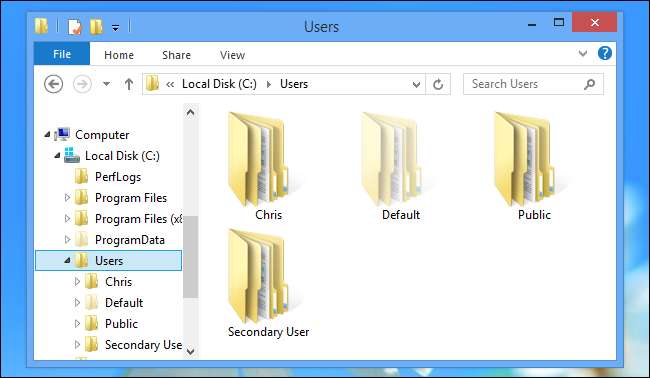
Vendégfiókok
A vendégfiókok egy speciális típusú felhasználói fiók, amely az Ön számítógépét ideiglenesen használók számára készült. Ha van olyan vendége, aki a számítógépével szeretné böngészni az internetet, vagy ellenőrizni szeretné az e-mailjét, akkor hozzáférést adhat a vendégfiókhoz ahelyett, hogy engedélyezné számukra az Ön jelenlegi fiókjának használatát, vagy csak új számlát hozhat létre számukra.
Ez biztosítja, hogy még véletlenül sem fogják átnézni az Ön személyes adatait. A számítógépek intenzíven személyes dolgok, és ha valaki hozzáférést biztosít vendégfiókján keresztül, akkor pihenhet, ahelyett, hogy a válla fölött nézne és aggódna, véletlenül kinyitják az e-mailt, vagy meglátnak egy bejövő privát üzenetet. A vendégfiókoknak is korlátozott hozzáférésük van, ezért az emberek nem tudnak szoftvert telepíteni vagy módosítani a rendszerbeállításokat.
Mivel egyszerre több felhasználói fiókba tud bejelentkezni, nem is kell kijelentkeznie ahhoz, hogy engedélyezze számukra a számítógép használatát. Csak zárja le a képernyőt, és hagyja, hogy vendége bejelentkezzen a vendég fiókba. Programjai továbbra is a háttérben futnak, és kijelentkezhet a vendégfiókból, és feloldhatja a fő felhasználói fiók asztali munkamenetét.
A vendégfiók alapértelmezés szerint le van tiltva a Windows 7 és 8 rendszerben használja a Vendég fiókot , engedélyeznie kell a kezelőpanelen a Felhasználói fiókok képernyőn. Ehhez válassza a Vezérlőpult Felhasználói fiókok elemét, kattintson a Fiók típusának módosítása elemre, majd válassza a Vendég fiók lehetőséget. Az engedélyezéshez kattintson a Bekapcsolás gombra. Megjelenik a zár képernyőn, csakúgy, mint bármely más fiók.
MEGJEGYZÉS: A vendégfiók nem érhető el a Windows 10 rendszerben. Megteheti azonban hozzon létre egy új fiókot, amely utánozza a vendég fiókot és korlátozott hozzáférést biztosít vendégfelhasználói számára.
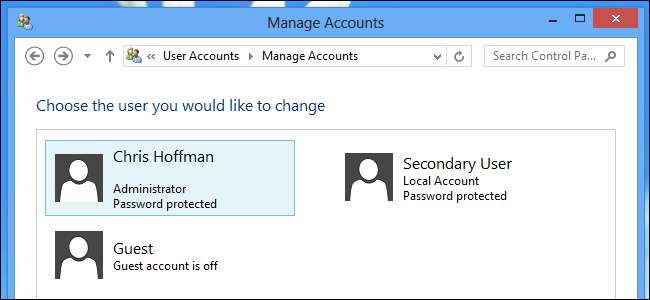
Érdekes, hogy a Windows több felhasználói fiók támogatása olyan jól működik most, amikor oly sok embernek megvan a saját személyes laptopja. Még a Windows 98 napokban, amikor több ember osztott asztali számítógépet egy háztartásban, több felhasználói fiók jó támogatása hasznosabb lett volna.







